Win10自動更新19044.1415版本后任務欄卡死怎么辦?
相信最近有不少用戶都更新了最新的Windows10更新補丁,甚至有些用戶的電腦是自動升級的。但是不少用戶自動升級了之后發現自己的電腦出現了任務欄卡死的情況,那么要怎么解決呢?下面小編就帶著大家一起看看吧!
好吧啦網www.aoyou183.cn原創,轉載需注明出處。
方法一:(前提桌面有控制面板)
打開桌面的控制面板,點擊卸載程序。
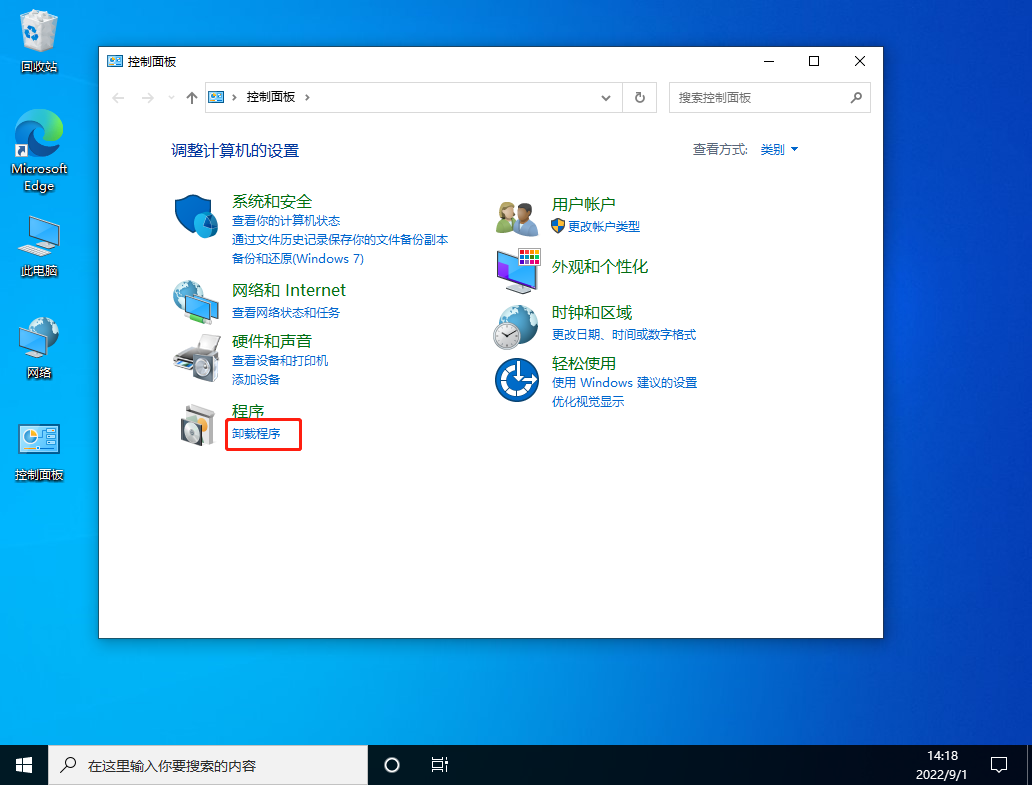
進入后,在左側點擊查看已安裝的更新。
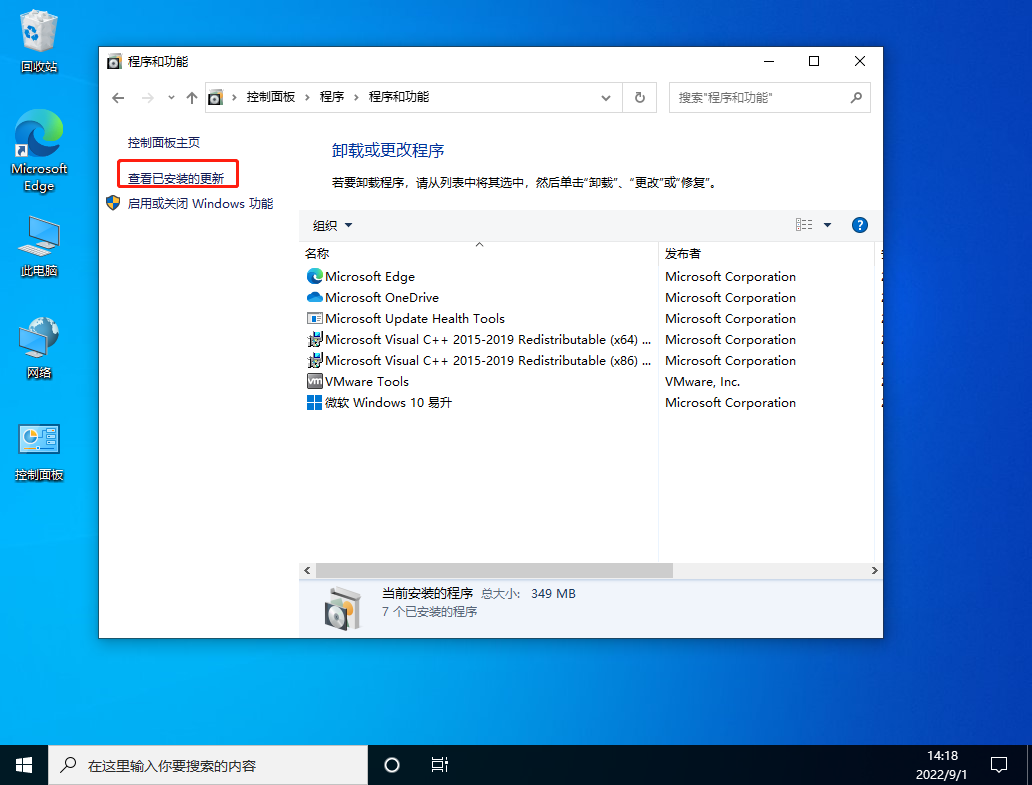
然后找到對應的KB5008212補丁,鼠標右鍵點擊卸載即可。

重啟后,鍵盤按住Ctrl+shift+esc打開任務管理器。
在右上角點擊文件,運行新任務。
輸入cmd,并且勾選以系統管理權限創建此任務。
然后依次輸入以下代碼,等待系統修復即可。
Dism /Online /Cleanup-Image /ScanHealth
(按下Enter鍵)
Dism /Online /Cleanup-Image /CheckHealth
(按下Enter鍵)
DISM /Online /Cleanup-image /RestoreHealth
(按下Enter鍵)
方法二:
鍵盤按住Ctrl+shift+esc打開任務管理器。
在右上角點擊文件,運行新任務。
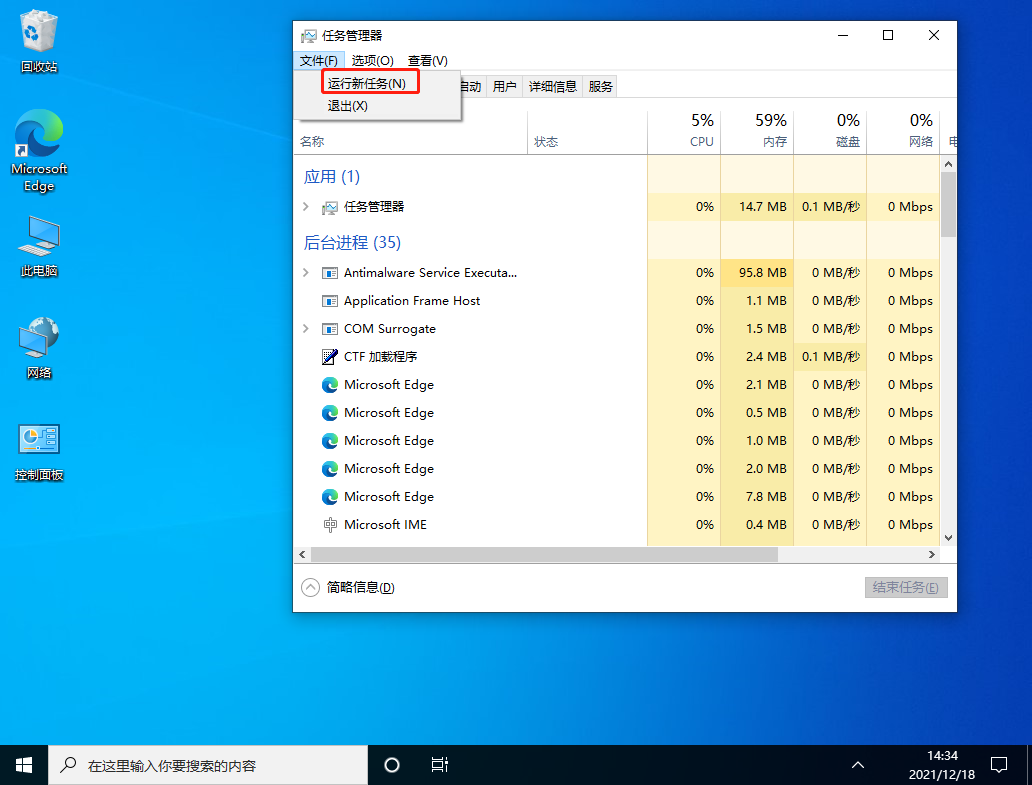
輸入cmd,并且勾選以系統管理權限創建此任務。
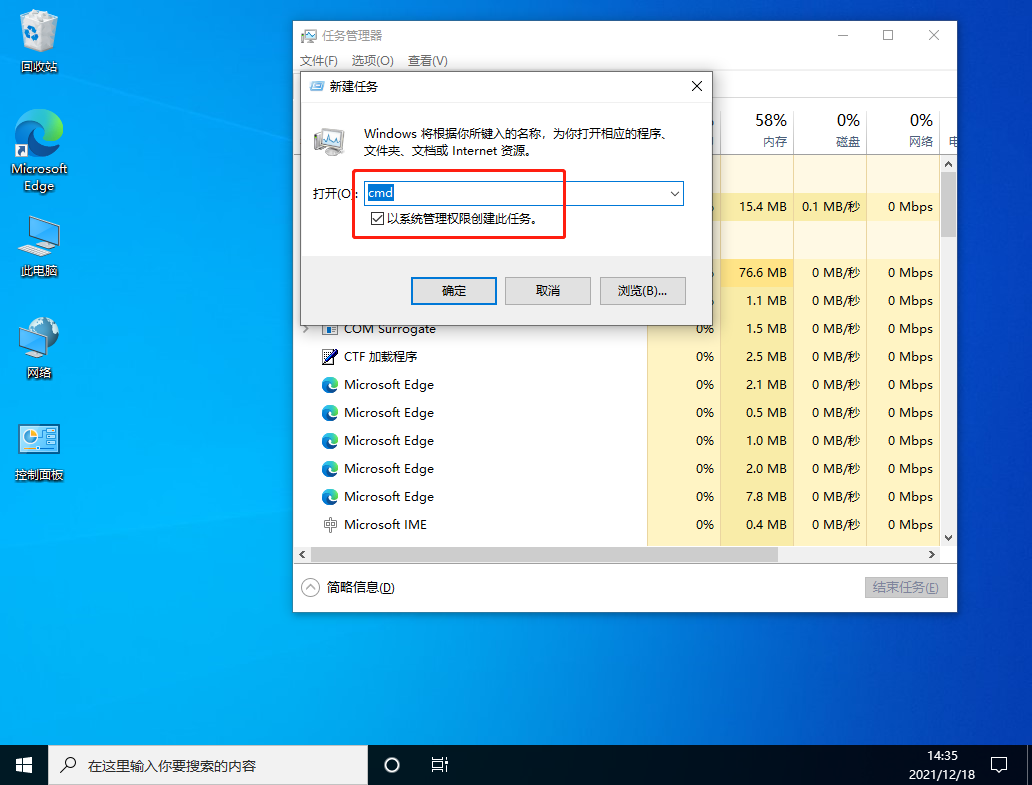
進入后,輸入wusa /uninstall /kb:500821
在彈出的窗口選擇是,等待卸載完成重啟即可。
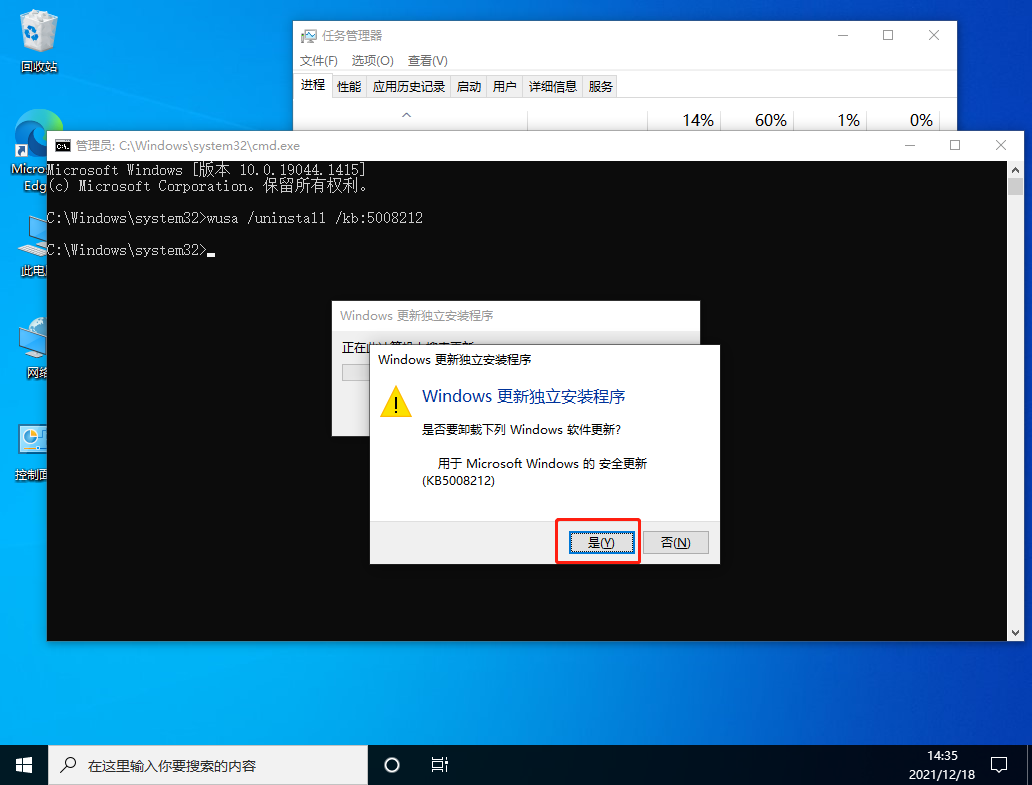
重啟后,鍵盤按住Ctrl+shift+esc打開任務管理器。
在右上角點擊文件,運行新任務。
輸入cmd,并且勾選以系統管理權限創建此任務。
然后依次輸入以下代碼,等待系統修復即可。
Dism /Online /Cleanup-Image /ScanHealth
(按下Enter鍵)
Dism /Online /Cleanup-Image /CheckHealth
(按下Enter鍵)
DISM /Online /Cleanup-image /RestoreHealth
(按下Enter鍵)
相關文章:
1. Ubuntu 20.04.2 發布,包括中國版的優麒麟2. 統信UOS怎么增加刪除字體? UOS系統添加移除字體的技巧3. AIX上克隆rootvg的操作方法 4. 蘋果macOS Ventura 13.3 首個 Public Beta 測試版本發布5. 統信UOS怎么新建賬戶? UOS添加多個用戶帳號的技巧6. 更新FreeBSD Port Tree的幾種方法小結7. 樹莓派64位系統安裝libjasper-dev顯示無法定位軟件包問題8. 關于linux(ubuntu 18.04) 中idea操作數據庫失敗的問題9. 中興新支點操作系統全面支持龍芯3A3000 附新特性10. UOS系統怎么更新? UOS更新系統的圖文教程

 網公網安備
網公網安備